谷歌浏览器变成360怎么改回来
谷歌浏览器变成360怎么改回来?谷歌浏览器是如今最受欢迎的浏览器软件之一,这款浏览器使用起来方便快捷,浏览器默认的主页搜素界面是Google搜索,不过很多用户表示自己的谷歌浏览器主页面被360篡改为360导航搜索了,那么这种情况应该如何修改回来呢。接下来小编就给大家带来谷歌浏览器取消360导航页图文教程,有需要的朋友不妨试试本篇文章带给大家的方法。

谷歌浏览器取消360导航页图文教程
第一步:双击打开电脑版谷歌浏览器进入主页面,可以看到出现的是360导航(如图所示)。
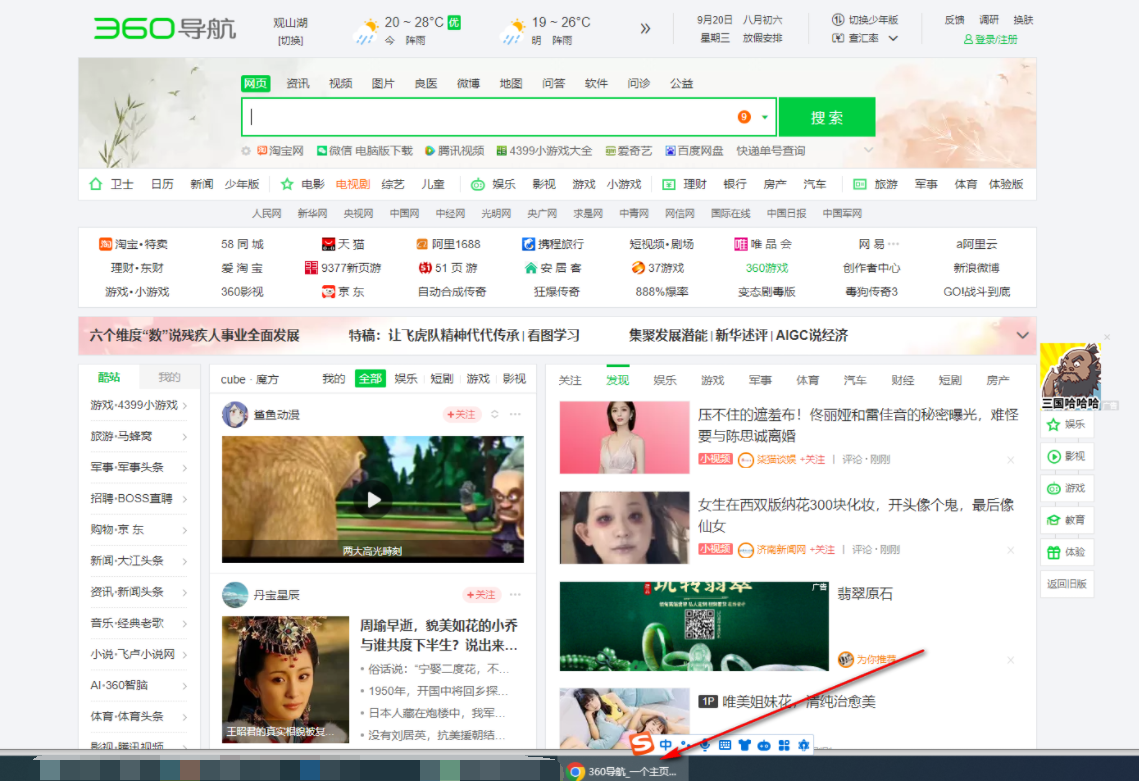
第二步:在右上方点击如图所示的三个点图标后点击“设置”(如图所示)。
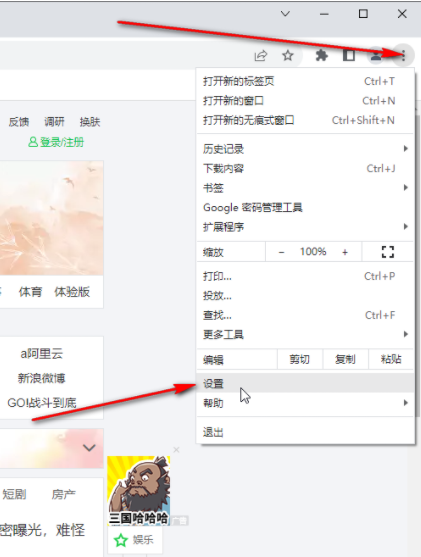
第三步:然后在界面左侧点击“启动时”,可以看到设置打开360导航,点击右侧的三个点图标后点击“移除”(如图所示)。
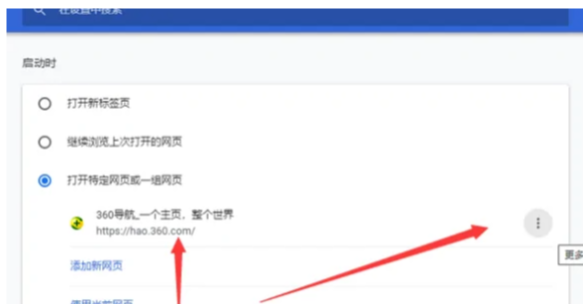
第四步:然后点击上方“ 打开新标签页”(如图所示)。
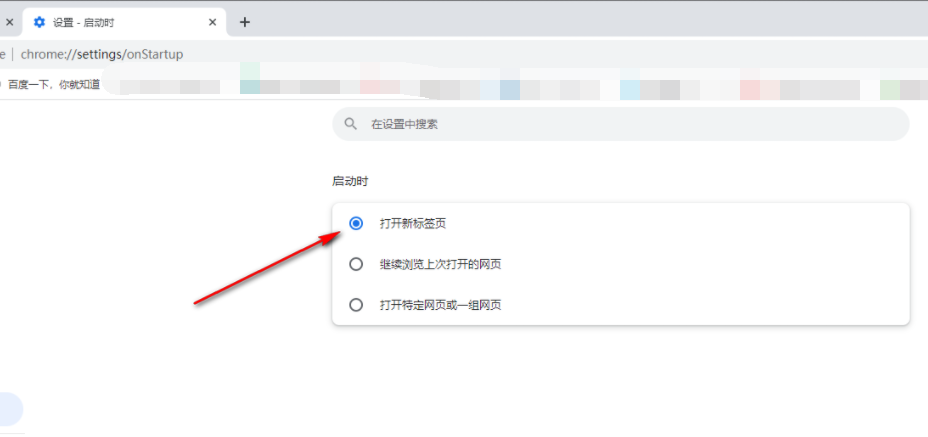
第五步:后续重新打开谷歌浏览器是就不会显示360导航了(如图所示)。
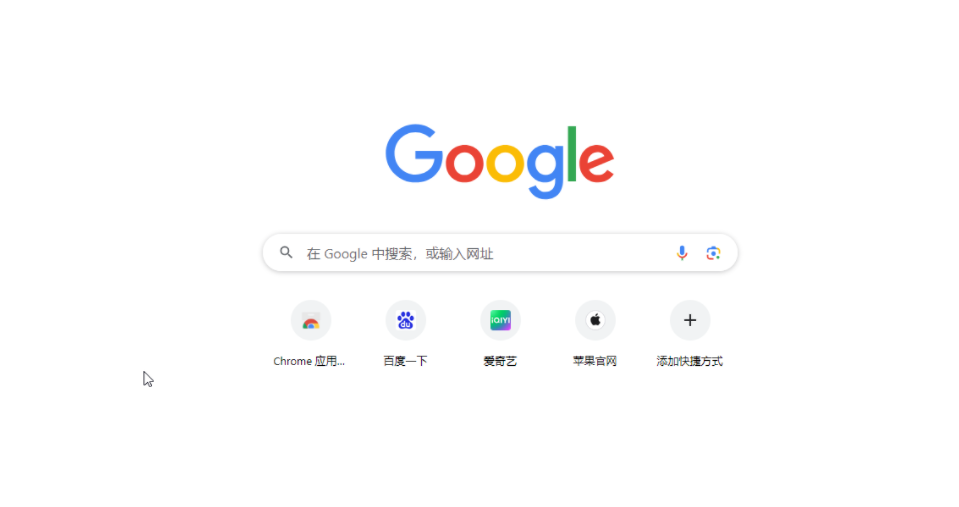
上述就是【谷歌浏览器变成360怎么改回来?谷歌浏览器取消360导航页图文教程】的所有内容啦,想了解更多关于谷歌浏览器教程的朋友,不妨来关注本站!
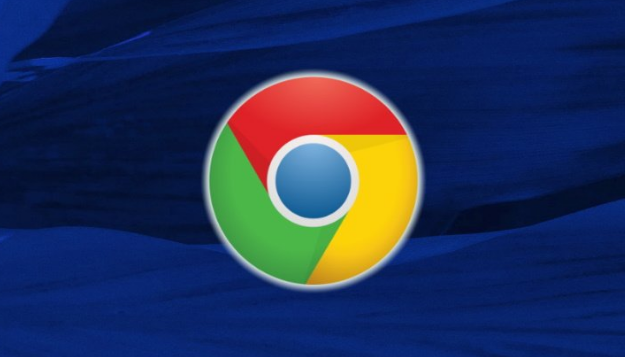
Google Chrome浏览器如何正确下载安装包
指导用户正确下载安装Google Chrome浏览器安装包,涵盖下载和安装全过程,确保安装包完整安全,提高安装成功率。
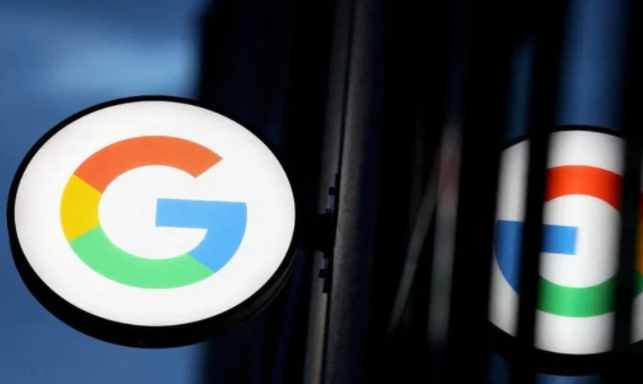
谷歌浏览器加强对动图和WebP格式的支持,优化图像加载
谷歌浏览器优化动图和WebP格式的加载方式,提升网页图片显示效果,减少加载时间。
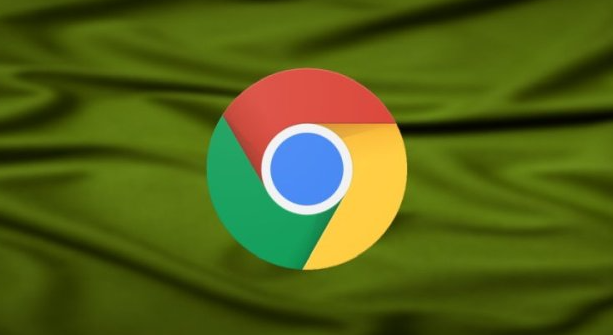
谷歌浏览器插件是否支持图文混排内容提取
介绍谷歌浏览器插件支持图文混排内容提取的功能,方便用户整理和利用网页内容。

Google Chrome浏览器广告弹窗屏蔽技巧大全
全面分享Google Chrome浏览器广告弹窗拦截与屏蔽技巧,帮助用户有效减少广告干扰,营造更清爽高效的网页浏览环境。
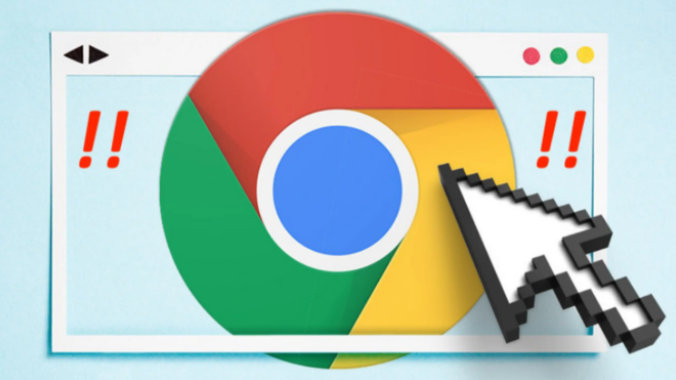
如何安装Google浏览器并设置密码保护
提供安装Google浏览器后设置密码保护的步骤,确保浏览器数据的安全性。
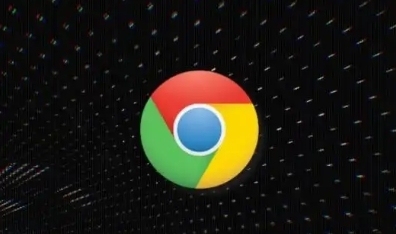
谷歌浏览器对页面缩放功能的最新改进
了解谷歌浏览器对页面缩放功能的最新改进,提升用户的浏览体验。

win10安装谷歌浏览器却上不了网怎么办
Chrome 就是——目前世界上最好的浏览器,没有之一!由于 Chrome 性能强劲、流畅快速、安全稳定、干净无杂质、使用体验佳、免费、跨平台、而且扩展性强。

chrome安装失败错误代码0x80070057怎么解决
chrome安装失败错误代码0x80070057怎么解决?虽然电脑中会自带浏览器,但很多用户都习惯使用自己熟悉的第三方浏览器。

怎么将谷歌浏览器升级到Chrome 88?<升级方法>
Google Chrome,又称Google浏览器,是个由Google(谷歌)公司开发的网页浏览器。该浏览器是基于Chromium开源软件所撰写。

谷歌浏览器要怎么下载离线包
你有没有想要知道的谷歌浏览器使用技巧呢呢,你知道谷歌浏览器要怎么下载离线包吗?来了解谷歌浏览器下载离线包的具体步骤,大家可以学习一下

谷歌浏览器安装时无法定位
你有没有在使用谷歌浏览器的时候遇到各种问题呢,你知道谷歌浏览器安装时无法定位是怎么回事呢?来了解谷歌浏览器安装时无法定位的解决方法,大家可以学习一下。

谷歌浏览器提示dns未响应怎么办
本篇文章给大家详细介绍谷歌浏览器提示dns未响应的问题解决方法,还不清楚如何操作的朋友快来看看吧。

如何使用Chrome的新广告拦截器屏蔽广告?
谷歌浏览器现在有自己的内置广告拦截器。为了消除任何混淆,谷歌解释了 Chrome 的新广告拦截器是如何工作的

如何在 Windows 10 中设置 Chrome 浏览器信息亭模式?
在Windows 10上设置Chrome浏览器的kiosk模式。 如果其他人使用您的电脑。自助终端模式有助于在Google Chrome上创建第二个用户资料。第二个用户访问者将拥有一个全屏的Chrome浏览器,没有任何你的个人数据。

谷歌浏览器右键复制被禁止了_ 下载插件一键解决
你有没有在使用谷歌浏览器的时候遇到各种问题呢,你知道谷歌浏览器右键复制被禁止了是怎么回事呢?来了解谷歌浏览器右键复制被禁止了的解决方法,大家可以学习一下。
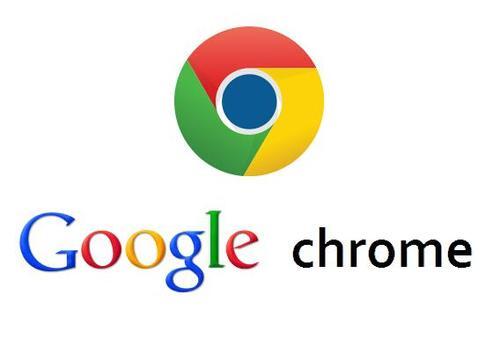
如何使用Chrome扩展“Workspace”恢复谷歌的旧图标?
谷歌上个月将其云计算、生产力和协作工具套件重新命名为“Workspace”,并在其产品套件中推出了徽标更新。

谷歌浏览器图片不显示怎么办?图片不显示解决办法
本网站提供谷歌官网正版谷歌浏览器【google chrome】下载安装包,软件经过安全检测,无捆绑,无广告,操作简单方便。

如何开启chrome浏览器的开发者模式
本篇文章给大家详细介绍了chrome浏览器打开开发者模式的详细操作方法,有需要的朋友赶紧来看看吧。





